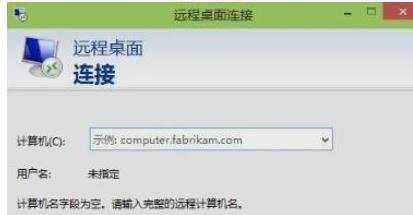win10远程桌面使用方法
2017-03-22
远程桌面可以帮助我们连接远程的计算机进行操作,这个功能还是不错的,很实用,下面小编以图文的形式为大家演示下win10系统中远程桌面的使用技巧
win10远程桌面使用方法
点击一下开始图标,然后再点击【所有应用】。
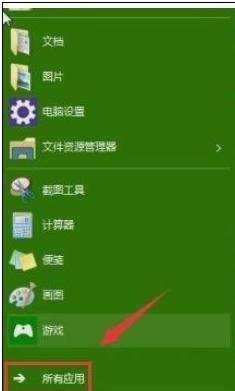
在所有应用中找到【WINDOWS 附件】点击一下它打开这个文件夹。
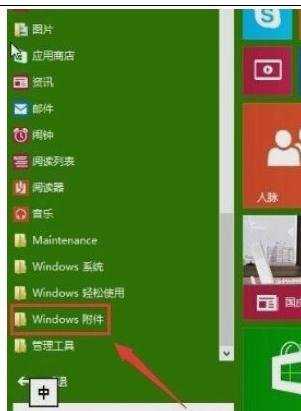
在WINDOWS 附件的这个文件夹下面就可以看到【远程桌面连接】点击进入。
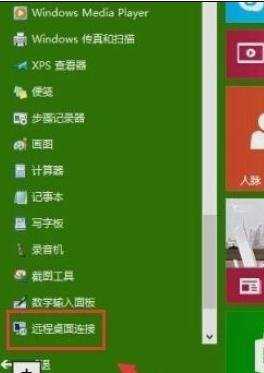
如下图所示就是远程桌面工具。
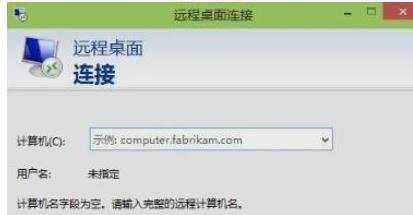
远程桌面可以帮助我们连接远程的计算机进行操作,这个功能还是不错的,很实用,下面小编以图文的形式为大家演示下win10系统中远程桌面的使用技巧
点击一下开始图标,然后再点击【所有应用】。
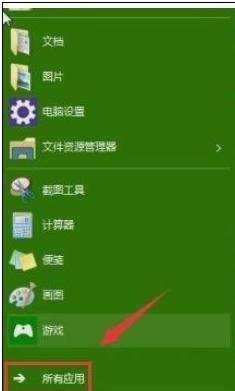
在所有应用中找到【WINDOWS 附件】点击一下它打开这个文件夹。
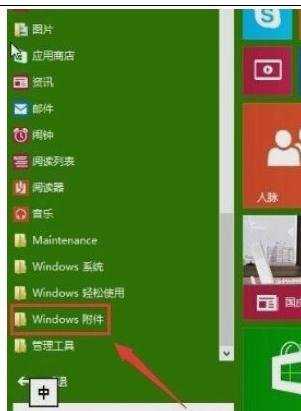
在WINDOWS 附件的这个文件夹下面就可以看到【远程桌面连接】点击进入。
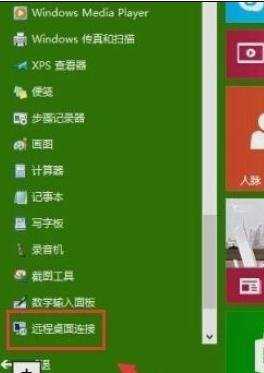
如下图所示就是远程桌面工具。